360云盘自动备份电脑中的文件图文教程 360云盘如何自动备份电脑中的文件
360云盘怎么自动备份电脑中的文件?360云盘为用户提供、安全、便携、稳定的跨平台文件存储、备份、传递和共享服务。360云盘要怎么自动备份电脑中的文件呢,下面就给大家分享具体步骤。
1、打开并登陆360云盘
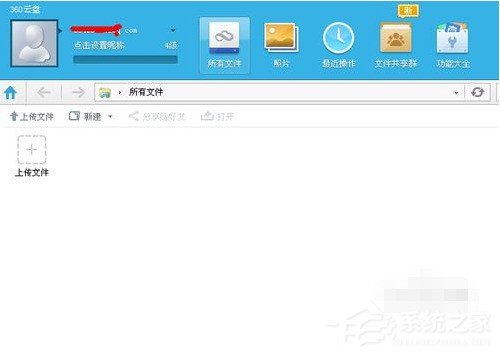
2、点击功能大全,看到自动备份
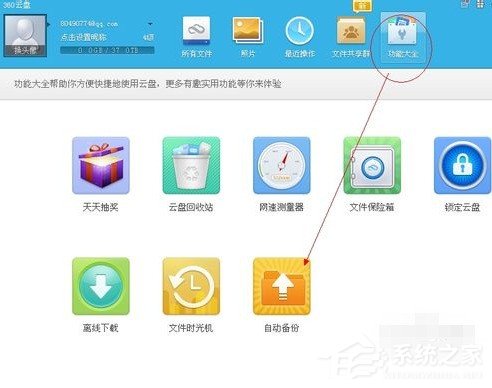
3、点击自动备份,出现菜单,点击添加文件夹

4、选择自己想要的备份的文件夹,点击确定,会出现保存的菜单及状态
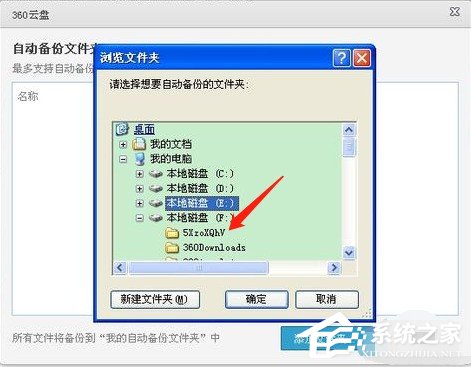
5、状态为备份中,请等待备份完成
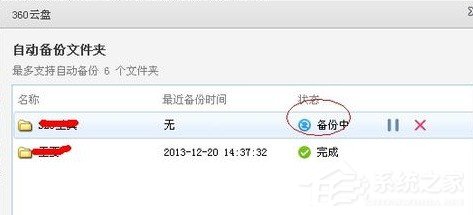
6、点击查看所有文件夹,备份的文件在此显示
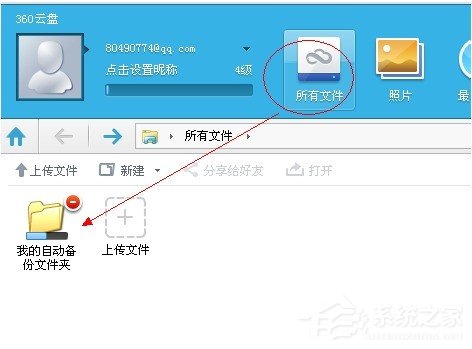
以上就是我为大家分享的360云盘自动备份电脑中的文件的详细教程,更多软件教程可以关注清风下载。









